iPhone Användarhandbok
- Välkommen
-
-
- iPhone-modeller som är kompatibla med iOS 18
- iPhone XR
- iPhone XS
- iPhone XS Max
- iPhone 11
- iPhone 11 Pro
- iPhone 11 Pro Max
- iPhone SE (andra generationen)
- iPhone 12 mini
- iPhone 12
- iPhone 12 Pro
- iPhone 12 Pro Max
- iPhone 13 mini
- iPhone 13
- iPhone 13 Pro
- iPhone 13 Pro Max
- iPhone SE (tredje generationen)
- iPhone 14
- iPhone 14 Plus
- iPhone 14 Pro
- iPhone 14 Pro Max
- iPhone 15
- iPhone 15 Plus
- iPhone 15 Pro
- iPhone 15 Pro Max
- iPhone 16
- iPhone 16 Plus
- iPhone 16 Pro
- iPhone 16 Pro Max
- Grundläggande inställning
- Gör din iPhone personligare
- Ta suveräna bilder och videor
- Håll kontakten med släkt och vänner
- Dela funktioner med familjen
- Använd iPhone för vardagsrutiner
- Expertråd från Apples support
-
- Nyheter i iOS 18
-
- Ändra ljud och vibreringar
- Använd och anpassa snabbknappen
- Skapa en anpassad låsskärm
- Ändra bakgrundsbilden
- Justera skärmens ljusstyrka och färgbalans
- Håll iPhone-skärmen aktiv längre tid
- Använd Standby
- Anpassa textstorlek och zoominställning
- Byt namn på iPhone
- Ändra datum och tid
- Ändra språk och region
- Använd och anpassa Kontrollcenter
- Ändra den förvalda webbläsar- eller mejlappen
- Rotera iPhone-skärmen
- Anpassade delningsalternativ
-
- Använd kamerareglaget
- Använd kamerareglage till att öppna en annan app
- Justera volymen för slutaren
- Justera HDR-kamerainställningar
- Spela in video
- Ta rumsliga bilder och spela in rumsliga videor för Apple Vision Pro
- Ändra ljudinspelningsalternativ på iPhone 16-modeller
- Spela in ProRes-video
- Spela in videor i cinematiskt läge
- Ändra inställningar för videoinspelning
- Spara kamerainställningar
- Anpassa huvud- och Fusion-kameraobjektivet
- Ändra avancerade kamerainställningar
- Visa, dela och skriva ut bilder
- Använda Livetext
- Skanna en QR-kod
-
-
- Skapa och ändra aktiviteter i Kalender
- Skicka inbjudningar
- Svara på inbjudningar
- Ändra hur aktiviteter visas
- Sök efter aktiviteter
- Ändra inställningar för Kalender
- Schemalägg eller visa aktiviteter i en annan tidszon
- Håll reda på aktiviteter
- Använd flera kalendrar
- Använd påminnelser
- Använd helgdagskalendern
- Dela iCloud-kalendrar
- Kompass
-
- Lägg till och använd kontaktinformation
- Ändra kontakter
- Lägg till din kontaktinformation
- Lägg till eller ta bort konton
- Dela din kontaktinformation med NameDrop på iPhone
- Använd kontakter i appen Telefon
- Slå ihop eller göm dubblettkontakter
- Synkronisera kontakter mellan enheter
- Importera kontakter
- Exportera kontakter
-
- Kom igång med FaceTime
- Skapa en FaceTime-länk
- Ta en Live Photo-bild
- Slå på Direkttextning under ett FaceTime-samtal
- Använd andra appar under ett samtal
- Ring ett FaceTime-gruppsamtal
- Visa deltagare i ett rutnät
- Använd SharePlay till att titta, lyssna och spela tillsammans
- Dela din skärm i ett FaceTime-samtal
- Begär eller ge fjärrstyrningsåtkomst under ett FaceTime-samtal
- Samarbeta på ett dokument i FaceTime
- Använd videokonferensfunktioner
- Flytta ett FaceTime-samtal till en annan Apple-enhet
- Ändra FaceTime-videoinställningarna
- Ändra FaceTime-ljudinställningarna
- Ändra utseendet
- Lämna ett samtal eller växla till Meddelanden
- Blockera och tysta FaceTime-samtal från oönskade uppringare
- Rapportera ett samtal som skräp
-
- Kom igång med Freeform
- Skapa en Freeform-tavla
- Rita eller skriv för hand
- Lös handskrivna matematiska problem
- Lägg till text i kom-ihåg-lappar, former och textrutor
- Lägg till former, linjer och pilar
- Lägg till diagram
- Lägg till bilder, videor och andra filer
- Använd samma stilar
- Placera objekt på en tavla
- Navigera i och presentera scenarier
- Skicka en kopia eller PDF
- Skriv ut en tavla
- Dela tavlor och samarbeta
- Sök bland Freeform-tavlor
- Radera och återskapa tavlor
- Ändra Freeform-inställningar
-
- Introduktion till Hem
- Uppgradera till nya Hem-arkitekturen
- Ställ in tillbehör
- Styr tillbehör
- Styr hemmet med Siri
- Planera energiförbrukningen med Prognos för elnätet
- Visa elförbrukning och priser
- Ställ in HomePod
- Fjärrstyr ditt hem
- Skapa och använd scenarier
- Använd automatiseringar
- Ställ in övervakningskameror
- Använd ansiktsigenkänning
- Lås upp dörren med en hemnyckel
- Konfigurera en router
- Bjud in andra att styra tillbehör
- Lägg till fler hem
-
- Visa kartor
- Utforska 3D-kartor
-
- Få färdbeskrivningar
- Ändra rutten eller lägg till stopp
- Visa en ruttöversikt eller en lista med svängar
- Ändra inställningar för upplästa färdbeskrivningar
- Få en färdbeskrivning
- Hämta en färdbeskrivning till din parkerade bil
- Ställ in en elbilsrutt
- Rapportera trafikincidenter
- Få en färdbeskrivning för cykling
- Få en färdbeskrivning till fots
- Spara promenader eller vandringar
- Få en färdbeskrivning för kollektivtrafik
- Få trafik- och väderinformation
- Boka skjuts
- Beräkna restid och ankomsttid
- Hämta offlinekartor
- Se dig omkring på platser
- Ta Flyover-turer
- Rensa platshistoriken
- Radera de senaste färdbeskrivningarna
- Välja ett förvalt resesätt och enheter
- Rapportera ett problem med Kartor
-
- Ställ in Meddelanden
- Om iMessage
- Skicka och besvara meddelanden
- Textmeddelande via satellit
- Skicka senare
- Dra tillbaka och redigera meddelanden
- Håll koll på meddelanden
- Sök
- Vidarebefordra och dela meddelanden
- Gruppkonversationer
- Dela skärmar
- Samarbeta på projekt
- Använd iMessage-appar
- Ta och redigera bilder eller videor
- Dela bilder, länkar med mera
- Skicka märken
- Skapa och skicka Memoji
- Reagera med Tapbacks
- Skapa och animera meddelanden
- Rita och skriv meddelanden för hand
- Skicka och ta emot GIF-filer
- Begär, skicka och ta emot betalningar
- Skicka och ta emot ljudmeddelanden
- Dela din plats
- Slå på eller stäng av läskvittenser
- Ändra notiser
- Blockera, filtrera och rapportera meddelanden
- Radera meddelanden och bilagor
- Återskapa raderade meddelanden
-
- Hämta musik
-
-
- Spela upp musik
- Använd reglagen i musikspelaren
- Använd Siri till att spela upp musik
- Spela upp Lossless-ljud
- Spela upp rumsligt ljud
- Lyssna på radio
- Spela upp musik tillsammans med SharePlay
- Spela upp musik tillsammans i bilen
- Justera ljudet
- Ställ musiken i kö
- Blanda eller upprepa låtar
- Sjung med i Apple Music
- Visa låtupphovsmakare och låttexter
- Berätta för Apple Music vad du tycker om
-
- Kom igång med Anteckningar
- Skapa och formatera anteckningar
- Använd snabbanteckningar
- Lägg till teckningar och handskrift
- Mata in formler och ekvationer
- Lägg till bilder, videor med mera
- Spela in och transkribera ljud
- Skanna text och dokument
- Arbeta med PDF-filer
- Lägg till länkar
- Sök i anteckningar
- Ordna i mappar
- Ordna innehåll med taggar
- Använda smarta mappar
- Dela och samarbeta
- Exportera eller skriv ut anteckningar
- Lås anteckningar
- Lägg till eller ta bort konton
- Ändra vyn i Anteckningar
- Ändra inställningar för Anteckningar
-
- Använd Lösenord
- Hitta lösenordet till en webbplats eller app
- Ändra lösenordet till en webbplats eller app
- Ta bort ett lösenord
- Återskapa ett raderat lösenord
- Skapa ett lösenord till en webbplats eller app
- Använd nycklar till att logga in i appar och på webbplatser
- Logga in med Apple
- Dela lösenord
- Fyll i starka lösenord automatiskt
- Ändra svaga eller äventyrade lösenord
- Visa lösenord och relaterad information
- Hitta och dela Wi-Fi-lösenord
- Dela lösenord på ett säkert sätt med AirDrop
- Gör dina lösenord tillgängliga på alla dina enheter
- Fyll i verifieringskoder automatiskt
- Fyll i SMS-lösenkoder automatiskt
- Logga in med färre CAPTCHA-verifieringar
- Använd tvåfaktorsautentisering
- Använd säkerhetsnycklar
-
- Ring ett samtal
- Ändra Telefon-inställningarna
- Visa och radera samtalshistoriken
- Besvara eller avvisa inkommande samtal
- Medan du pratar i telefonen
- Ring ett konferens- eller trevägssamtal på iPhone
- Ställ in röstbrevlådan
- Kontrollera röstbrevlådan
- Ändra hälsning och inställningar för röstbrevlådan
- Välj ringsignaler och vibrationer
- Ring via Wi-Fi
- Ställ in vidarekoppling av samtal
- Ställ in samtal väntar
- Blockera eller undvik oönskade samtal
-
- Kom igång med Bilder
- Visa bilder och videor
- Visa information om bilder och videor
-
- Hitta dina bilder och videor efter datum
- Hitta och namnge personer och husdjur
- Hitta gruppbilder
- Bläddra i bilder efter plats
- Hitta nyligen sparade bilder
- Hitta dina resebilder
- Hitta de senaste kvittona, QR-koder, nyligen redigerade bilder och annat på iPhone
- Hitta bilder, videor och annat efter medietyp
- Anpassa appen Bilder
- Filtrera och sortera bildbiblioteket
- Säkerhetskopiera och synkronisera dina bilder med iCloud
- Radera eller göm bilder och videor
- Sök efter bilder och videor
- Få bakgrundsförslag
-
- Dela bilder och videor
- Dela långa videor
- Skapa delade album
- Lägg till och ta bort personer i ett delat album
- Lägg till och radera bilder och videor i ett delat album
- Ställ in eller anslut till ett delat iCloud-bildbibliotek
- Använd ett delat iCloud-bildbibliotek
- Lägg till innehåll i ett delat iCloud-bildbibliotek
- Gör märken från bilder
- Duplicera och kopiera bilder och videor
- Slå ihop dubbletter av bilder och videor
- Importera och exportera bilder och videor
- Skriv ut bilder
-
- Kom igång med Påminnelser
- Ställ in påminnelser
- Skapa en inköpslista
- Lägg till detaljer
- Slutför och ta bort objekt
- Redigera och ordna en lista
- Sök i listorna
- Ordna flera listor
- Tagga objekt
- Använd smarta listor
- Dela och samarbeta
- Skriv ut en lista
- Arbeta med mallar
- Lägg till eller ta bort konton
- Ändra inställningarna för Påminnelser
-
- Surfa på webben
- Sök efter webbplatser
- Se höjdpunkter
- Anpassa Safari-inställningarna
- Ändra layouten
- Skapa flera Safari-profiler
- Använd Siri till att lyssna på en webbsida
- Bokmärk en webbplats
- Spara sidor i en läslista
- Hitta länkar som har delats med dig
- Anteckna på och spara en webbsida som en PDF
- Fyll i formulär automatiskt
- Hämta tillägg
- Rensa cachen och cookies
- Aktivera cookies
- Genvägar
- Tips
-
- Arbeta på flera enheter med Kontinuitet
- Använd iPhone på datorn
- Ta emot iPhone-notiser på datorn
- Använd AirDrop till att skicka objekt till enheter i närheten
- Lämna över uppgifter mellan enheter
- Kopiera och klistra in mellan enheter
- Strömma video och ljud från iPhone
- Tillåt telefonsamtal och textmeddelanden på en iPad eller Mac
- Dela internetanslutningen med Internetdelning
- Använd iPhone som en webbkamera
- Infoga skisser, bilder och skanningar på datorn
- Starta SharePlay omedelbart
- Anslut iPhone och datorn med en kabel
-
- Introduktion till CarPlay
- Anslut till CarPlay
- Använd Siri
- Använd bilens inbyggda reglage
- Hämta steg-för-steg-färdbeskrivningar
- Rapportera trafikincidenter
- Ändra kartvyn
- Ring telefonsamtal
- Spela upp musik
- Visa din kalender
- Skicka och ta emot SMS
- Läs upp inkommande textmeddelanden
- Spela upp poddar
- Spela upp ljudböcker
- Lyssna på nyhetsartiklar
- Styr ditt hem
- Använd andra appar med CarPlay
- Ändra ordningen på symboler på CarPlay-hemskärmen
- Ändra inställningar i CarPlay
-
- Kom igång med hjälpmedelsfunktioner
- Använd hjälpmedelsfunktioner under inställningen
- Ändra Siri-hjälpmedelsinställningar
- Slå på eller stäng av hjälpmedelsfunktioner snabbt
-
- Översikt av hjälpmedelsfunktioner för syn
- Zooma in
- Visa en större version av text som du läser eller skriver
- Byt visningsfärger
- Gör text lättare att läsa
- Minska rörelse på skärmen
- Gör det bekvämare att använda iPhone när du åker i fordon
- Anpassa visuella inställningar per app
- Hör vad som visas på skärmen eller har skrivits
- Hör syntolkningar
- Justera CarPlay-inställningar
-
- Aktivera och öva på VoiceOver
- Ändra inställningar för VoiceOver
- Använd VoiceOver-gester
- Använd iPhone när VoiceOver är aktiverat
- Styr VoiceOver med rotorn
- Använd tangentbordet på skärmen
- Skriv med fingret
- Håll skärmen avstängd
- Använd VoiceOver med ett externt tangentbord
- Använd en punktskriftsdisplay
- Skriv punktskrift på skärmen
- Anpassa gester och kortkommandon
- Använd VoiceOver med en pekenhet
- Få beskrivningar av omgivningen i realtid
- Använd VoiceOver i appar
-
- Översikt av hjälpmedelsfunktioner för motorik
- Använd AssistiveTouch
- Justera hur iPhone svarar på beröring
- Tryck på baksidan
- Använda Lätt att nå
- Svara på samtal automatiskt
- Stäng av vibrering
- Ändra inställningar för Face ID och uppmärksamhet
- Använd Röststyrning
- Använd röststyrningskommandon med CarPlay
- Ändra sido- eller hemknappen
- Ändra hjälpmedelsinställningar för kamerareglaget
- Använd knapparna på Apple TV Remote
- Justera pekarinställningar
- Justera tangentbordsinställningar
- Styr iPhone med ett externt tangentbord
- Justera AirPods-inställningar
- Slå på Apple Watch-dubblering
- Styr en Apple-enhet i närheten
- Styr iPhone med ögonens rörelser
-
- Översikt av hjälpmedelsfunktioner för hörsel
- Använd hörapparater
- Använd Hör allt
- Använd ljudigenkänning
- Ställ in och använd RTT och TTY
- Blinka indikatorlampan vid notiser
- Justera ljudinställningar
- Spela upp bakgrundsljud
- Visa undertext och dold textning
- Visa transkriberingar för Intercom-meddelanden
- Visa direkttextning av talat ljud
- Spela upp musik som tryck, texturer och annat
- Få en notis om biltutor och sirener i CarPlay
-
- Styr vad du delar
- Slå på funktioner för låsskärmen
- Skydda ditt Apple-konto
- Skapa och hantera e-postadresser med Dölj min e-postadress
- Skydda din surfning med Privat reläservice på iCloud
- Använd en privat nätverksadress
- Använd Avancerat dataskydd
- Använd Låst läge
- Använd Skydd för stulen enhet
- Få varningar om känsligt innehåll
- Använd verifiering av kontaktnyckel
-
- Stäng av eller slå på iPhone
- Tvinga iPhone att starta om
- Uppdatera iOS
- Säkerhetskopiera iPhone
- Nollställ iPhone-inställningar
- Radera iPhone
- Återskapa allt innehåll från en säkerhetskopia
- Återskapa köpta och raderade objekt
- Sälj, ge bort eller byt in din iPhone
- Installera eller ta bort konfigurationsprofiler
- Copyright
Läs böcker i appen Böcker på iPhone
I appen Böcker kan du se de böcker som du läser just nu och de som du vill läsa och visa boksamlingar och annat.
Hem: Tryck för att komma åt böckerna, ljudböckerna och PDF-filerna som du läser just nu, få personliga förslag på böcker att läsa, hitta böcker du har markerat som läsvärda med mera. Du kan också ställa in dagliga läsmål och hålla koll på vilka böcker du läser ut under året.
Bibliotek: Tryck om du vill visa alla böcker, ljudböcker, serier, utdrag och PDF-filer som du antingen har hämtat från bokhandeln eller har lagt till manuellt i biblioteket. Tryck på Samlingar när du vill visa biblioteket sorterat efter samlingar som Vill läsa, Mina utdrag, Ljudböcker, Färdiglästa eller anpassade samlingar som du har skapat (se Skapa en samling).
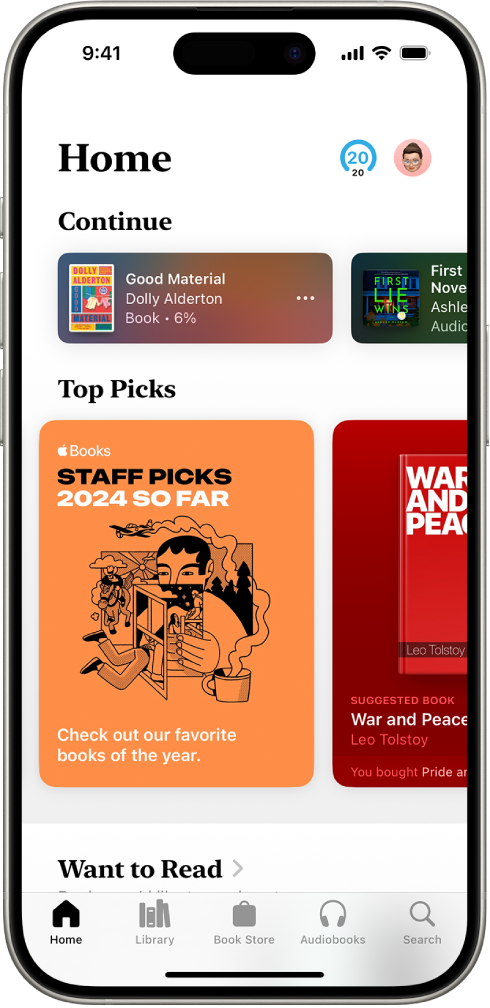
Läs en bok
Öppna appen Böcker
 på iPhone.
på iPhone.Navigera till en bok, tryck på omslaget för att öppna den och gör sedan något av följande:
Bläddra framåt: Tryck på den högra sidan eller svep från höger till vänster.
Tillåt att sidan kan vändas från antingen vänster eller höger sida genom att öppna Inställningar
 > Appar > Böcker och slå på Bläddra med båda marginaler.
> Appar > Böcker och slå på Bläddra med båda marginaler.Bläddra tillbaka en sida: Tryck på den vänstra sidan eller svep från vänster till höger.
Bläddra tillbaka till den tidigare läsplatsen: Tryck på sidan och tryck sedan på den rundade pilen i det övre vänstra hörnet på sidan. Tryck på den rundade pilen igen, fast i det övre högra hörnet, om du vill återgå till din aktuella plats.
Gå till en viss sida eller plats: Tryck på sidan, tryck på
 och sedan på Sök i bok. Skriv ett ord, en fras eller ett sidnummer och tryck sedan på en träff.
och sedan på Sök i bok. Skriv ett ord, en fras eller ett sidnummer och tryck sedan på en träff.Använd innehållsförteckningen: Tryck på sidan, tryck på
 och sedan på Innehåll.
och sedan på Innehåll.Tips: Du kan bläddra snabbt i en bok genom att hålla på Innehåll och sedan dra fingret åt vänster eller höger. Lyft fingret om du vill gå direkt till den platsen i boken.
Lås skärmriktningen: Tryck på sidan, tryck på
 och sedan på
och sedan på  om du vill låsa skärmen i liggande eller stående läge.
om du vill låsa skärmen i liggande eller stående läge.Stäng en bok: Tryck på sidan och sedan på
 i det övre högra hörnet. Du kan också svepa nedåt från överst på sidan (fungerar inte om vertikal rullning är på).
i det övre högra hörnet. Du kan också svepa nedåt från överst på sidan (fungerar inte om vertikal rullning är på).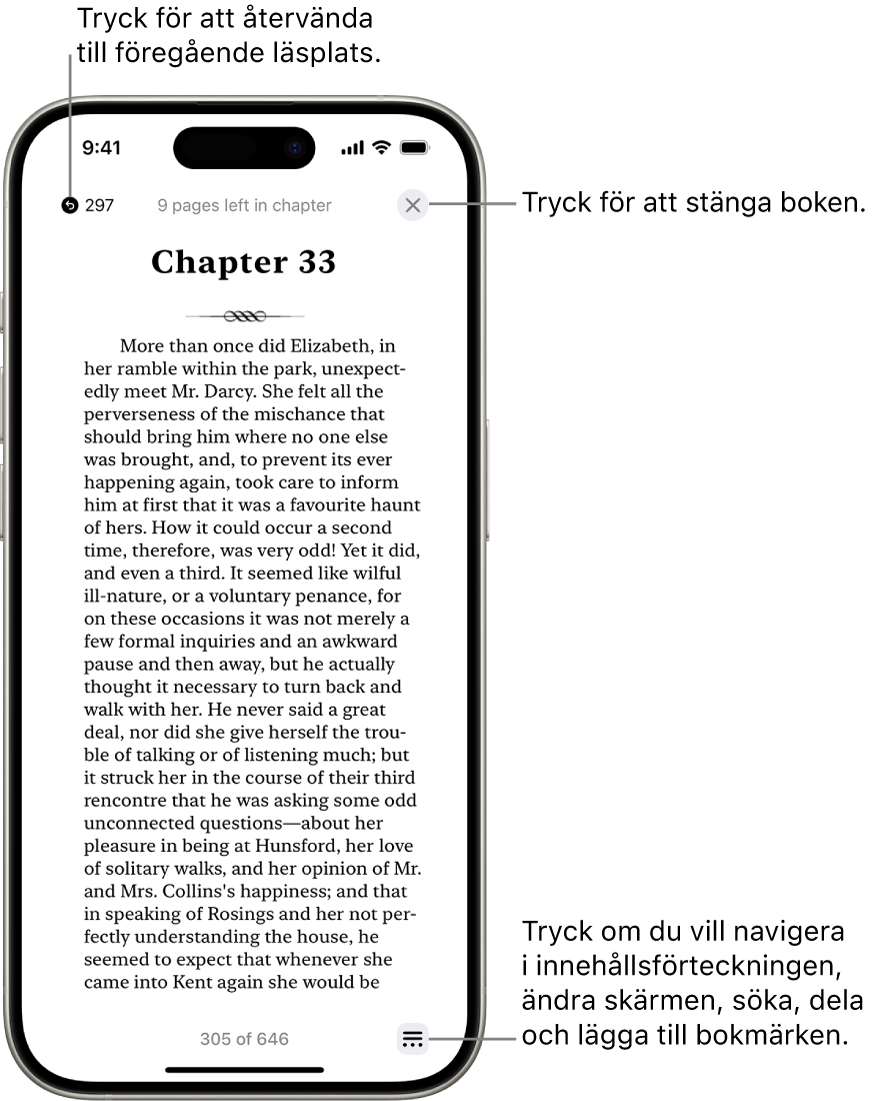
Ändra utseende på text och sida
Öppna appen Böcker
 på iPhone.
på iPhone.Öppna en bok och tryck sedan på
 längst ned på sidan.
längst ned på sidan.Du kan behöva trycka på sidan för att
 ska visas.
ska visas.Tryck på Teman och inställningar och gör något av följande:
Ändra textstorleken: Tryck på stort A om du vill göra texten större eller på litet A om du vill göra den mindre.
Slå på vertikal rullning eller ändra sidvändningsstil: Tryck på
 , tryck sedan på Rullat hörn, Tona ut fort eller Rulla.
, tryck sedan på Rullat hörn, Tona ut fort eller Rulla.Om du vill slå på vertikal rullning när du visar en PDF-fil, manga eller dokument med annan fast layout trycker du på
 högst upp på skärmen och slår på Vertikal rullning.
högst upp på skärmen och slår på Vertikal rullning.Ändra bakgrundsläget: Tryck på
 och tryck på ett alternativ.
och tryck på ett alternativ.Justera skärmens ljusstyrka: Tryck på ljusstyrkefältet och dra fingret åt ett av hållen.
Ändra sidtemat: Tryck på ett sidtema, som Tyst eller Fet.
Byt typsnitt: Tryck på Anpassa och sedan på Typsnitt. Svep uppåt om du vill att typsnittsalternativen ska visas. Tryck på ett typsnittsnamn, till exempel Original eller Palatino, så förhandsvisas det högst upp på skärmen. Använd typsnittet genom att trycka på Klar.
Gör texten fet: Tryck på Anpassa, tryck på knappen bredvid Fetstil (grönt betyder att det är på) och tryck sedan på Klar.
Anpassa avstånd och justering: Tryck på Anpassa och slå sedan på Anpassa nedanför Alternativ för hjälpmedel och layout. Ändra sedan rad-, tecken- och ordavstånd och marginaler genom att dra skjutreglagen åt vänster eller höger. Du kan också slå på eller stänga av Marginaljustera text. Använd dina ändringar genom att trycka på Klar.
Tryck på
 eller svep nedåt så att menyn stängs.
eller svep nedåt så att menyn stängs.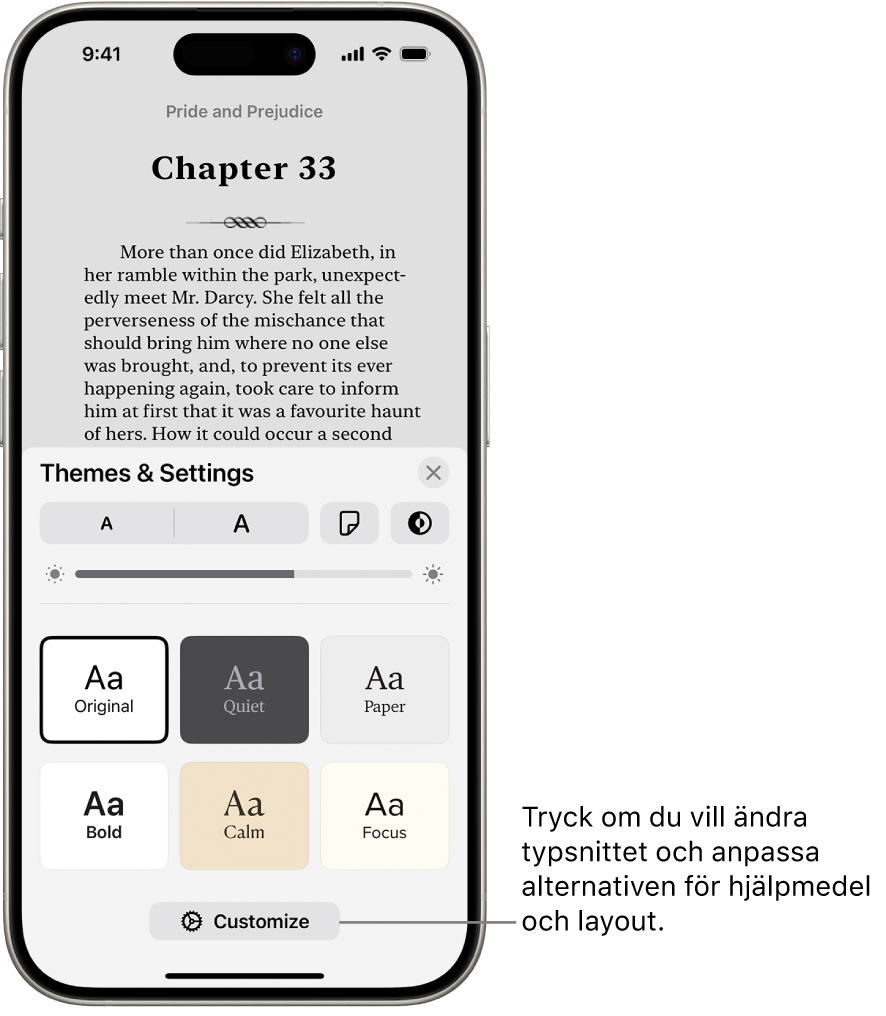
Obs! Du kan välja vilken sida av skärmen som menyknappen
 ska visas. Öppna Inställningar
ska visas. Öppna Inställningar  > Appar > Böcker och välj Vänster eller Höger nedanför Position för läsmeny.
> Appar > Böcker och välj Vänster eller Höger nedanför Position för läsmeny.
Du ångrar text och anpassningar av layouten genom att trycka på ![]() och trycka på Anpassa. Tryck sedan på Återställ tema.
och trycka på Anpassa. Tryck sedan på Återställ tema.
Bokmärk en sida
När du stänger en bok sparas din plats automatiskt. Du behöver inte lägga till ett bokmärke, men du kan lägga till bokmärken på sidor som du vill återkomma till senare.
Öppna appen Böcker
 på iPhone.
på iPhone.Tryck på ett bokomslag om du vill öppna boken. Tryck sedan på den sida du vill bokmärka.
Tryck på
 nedtill på sidan.
nedtill på sidan.Du kan behöva trycka på sidan för att
 ska visas.
ska visas.Tryck på
 om du vill lägga till ett bokmärke. Tryck en gång till om du vill ta bort det.
om du vill lägga till ett bokmärke. Tryck en gång till om du vill ta bort det.
Om du vill komma åt alla dina bokmärken trycker du på ![]() , trycker på Bokmärken och markeringar och sedan på Bokmärken.
, trycker på Bokmärken och markeringar och sedan på Bokmärken.
Dela markerad text eller en boklänk
Du kan skicka markerad text med AirDrop, Mail eller Meddelanden och lägga till markeringen i Anteckningar. Om boken kommer från bokhandeln ingår en länk till boken i markeringen. (Delning kanske inte är tillgängligt i alla länder eller regioner.)
Öppna appen Böcker
 på iPhone.
på iPhone.Öppna en bok genom att trycka på bokomslaget.
Håll på ett ord och flytta sedan handtagen för att justera urvalet.
Svep åt höger på menyobjekten och tryck på Dela.
Tryck på Mail, Meddelanden eller någon annan app eller tjänst om du vill dela markeringen.
Du kan även dela en länk för att visa boken i bokhandeln. Tryck på ![]() och tryck på
och tryck på ![]() . Tryck sedan på det sätt som du vill använda för att dela länken.
. Tryck sedan på det sätt som du vill använda för att dela länken.
Slå på Radguide
Använd Radguide om du vill fokusera på enskilda rader med text när du läser. När Radguide är på tonas resten av sidan ned och raden du läser blir synligare.
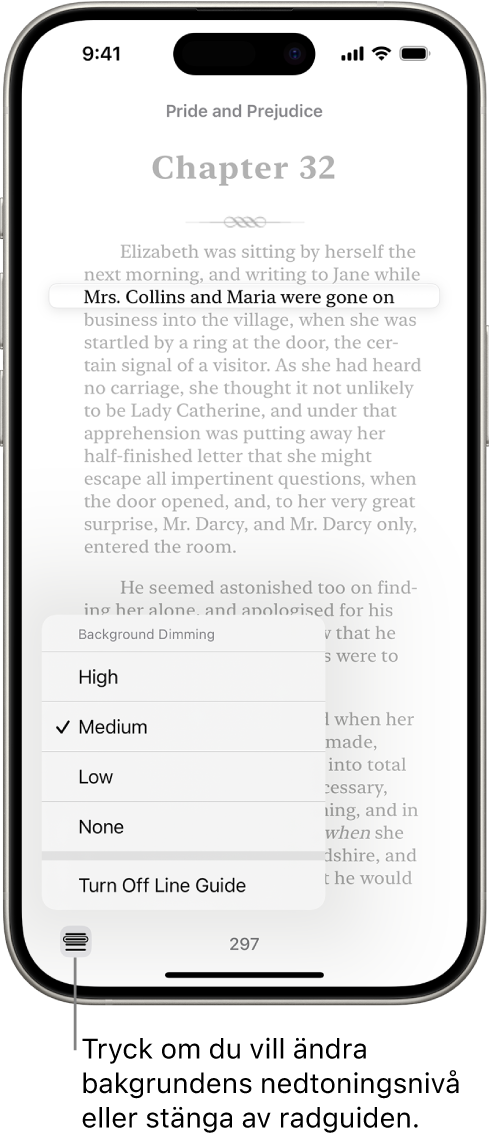
Öppna appen Böcker
 på iPhone.
på iPhone.Tryck på ett bokomslag så att boken öppnas och tryck sedan på en sida.
Tryck på
 nedtill på sidan.
nedtill på sidan.Tryck på
 för att slå på Radguide. Gör sedan något av följande:
för att slå på Radguide. Gör sedan något av följande:Tryck på sidan ovanför eller nedanför radguiden om du vill flytta den uppåt eller nedåt.
Tryck på den vänstra eller högra sidmarginalen för att flytta radguiden uppåt eller nedåt (det fungerar inte om vertikal rullning är på).
Håll på radguiden och dra den sedan till en ny rad på sidan.
Tryck på
 i det nedre vänstra hörnet av sidan om du vill justera nedtoningsnivån eller stänga av Radguide.
i det nedre vänstra hörnet av sidan om du vill justera nedtoningsnivån eller stänga av Radguide.